Pour continuer dans la lignée des articles traitant du VPN, aujourd’hui je vais vous expliquer comment configurer un VPN PPTP sur un routeur Ubiquiti EdgeRouter Lite sans avoir de serveur radius !
Pour pouvoir se passer d’un serveur radius, il faut faire toute la configuration en ligne de commande. Pour cela, connectez-vous en ssh à votre routeur ou alors connectez-vous sur l’interface web de votre routeur et ouvrez le CLI.
Je vous conseille le SSH avec Putty par exemple, vous pourrez faire des copier/coller des commandes plus facilement.
Une fois connecté, exécutez les commandes ci-dessous afin de paramétrer le VPN PPTP :
- Entrer en mode de configuration
configure
- Activer le mode d’authentification local plutot que RADIUS
set vpn pptp remote-access authentication mode local
- Définir un compte local
set vpn pptp remote-access authentication local-users username YOURNAME password YOURPASSWORD
- Définir le range IP à utiliser lorsque les clients se connecteront. Ici vous pourrez connecter 6 utilisateurs maximum en simultané
set vpn pptp remote-access client-ip-pool start 192.168.0.100 set vpn pptp remote-access client-ip-pool stop 192.168.0.105
Remplacez les adresses IP ci-dessus par le range d’IP correspondant à votre réseau
Paramètres optionnels
- Définir la taille des packets à 1492
set vpn pptp remote-access mtu 1492
- Définir les serveurs DNS à utiliser par les clients
set vpn pptp remote-access dns-servers server-1 8.8.8.8 set vpn pptp remote-access dns-servers server-2 8.8.4.4
- Envoyer la nouvelle configuration
commit
- Sauvegarder la configuration
save
- Quitter la configuration
exit
Voila, désormais la configuration est en place. Pour la voir, vous pouvez retourner sur l’interface web de votre routeur et aller dans l’onglet VPN ; vous verrez alors la configuration de votre VPN PPTP.
Vous pourrez également voir en temps reel les utilisateurs connectés en vous rendant dans le menu Users > Remote
En espérant avoir pu être utile, n’hésitez pas à commenter cet article si vous rencontrez des difficultés ou si au contraire votre problème est solutionné !
M.

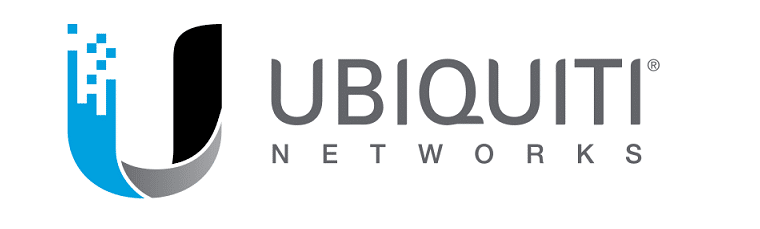
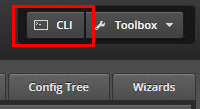
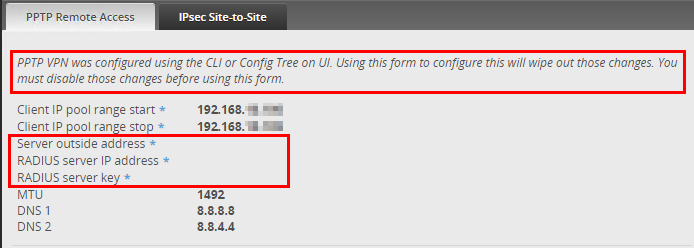

![[TUTO] – Synology : Comment sauvegarder vos données Office 365 avec Synology](https://sys-advisor.com/wp-content/uploads/2017/11/splash_synology_3-1-100x70.jpg)
![[TUTO] – Windows 10 : Comment générer une CSR avec cygwin et openssl](https://sys-advisor.com/wp-content/uploads/2019/09/splash_windows10-100x70.jpg)
![[TUTO] – Windows 2008 : Comment désactiver l’autoconfiguration IPv4](https://sys-advisor.com/wp-content/uploads/2019/08/splash_windows_server-100x70.jpg)
![[TUTO] – Recalbox : Comment ajouter de nouvelles ROMS à votre Recalbox](https://sys-advisor.com/wp-content/uploads/2017/11/splash_recalbox-100x70.png)
![[TUTO] – Windows 10 : Comment gérer, activer ou désactiver l’indexation](https://sys-advisor.com/wp-content/uploads/2018/01/splash_windows10-100x70.jpg)

